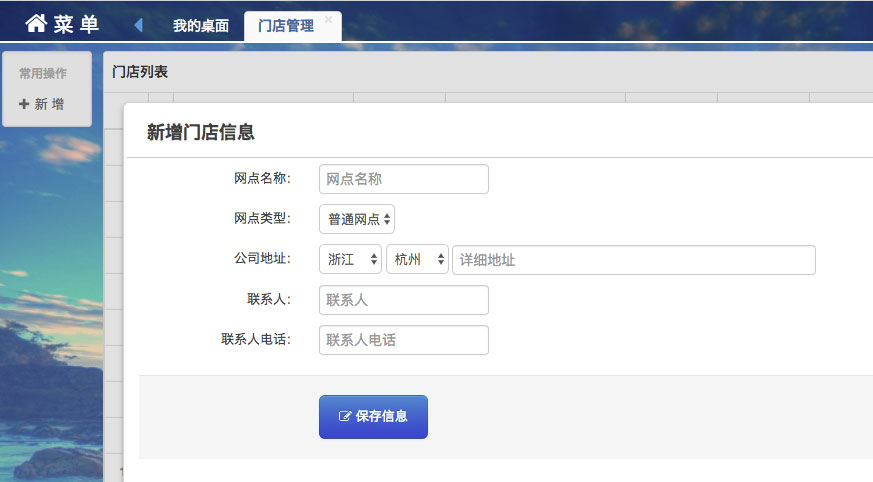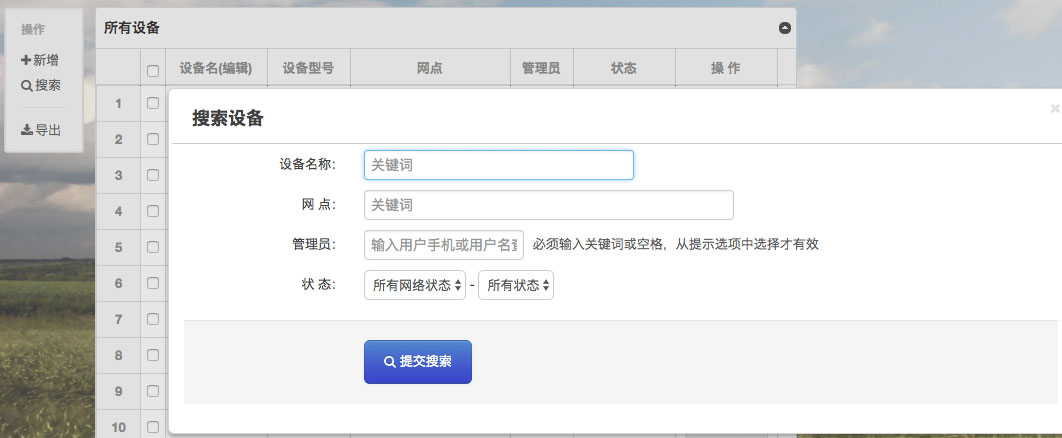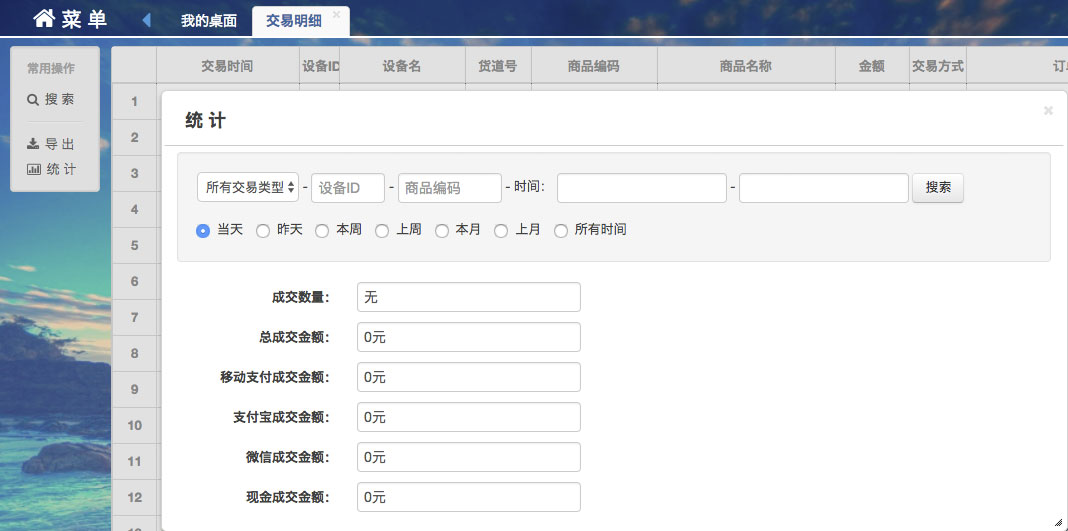PC端功能说明 (For PC Users)¶
简要介绍¶
登录PC端管理系统,通过网址 https://gouwoo.com 登录系统。 登录系统后,将显示如下界面。桌面上放置了部份常用模块的图标。也可以通过左上角 菜单 入口进入。
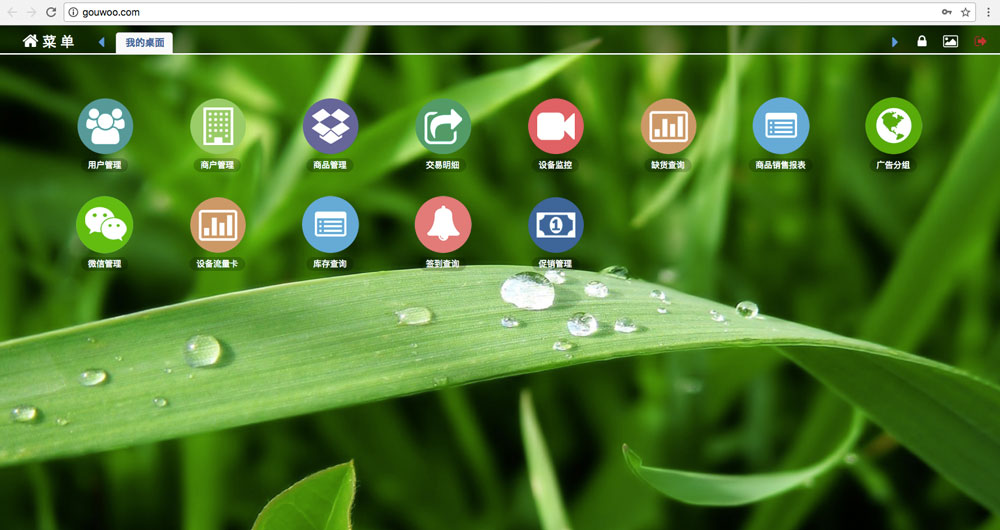
右上角三个按钮,分别为
- 锁屏,当用户要短暂离开电脑,又不希望退出系统,为避免其它用户操作,可以点击锁屏
- 更换背景图片
- 退出
系统初始使用,请务必先完成以下初始化过程:
用户管理¶
点击用户管理,将打开如下功能界面,
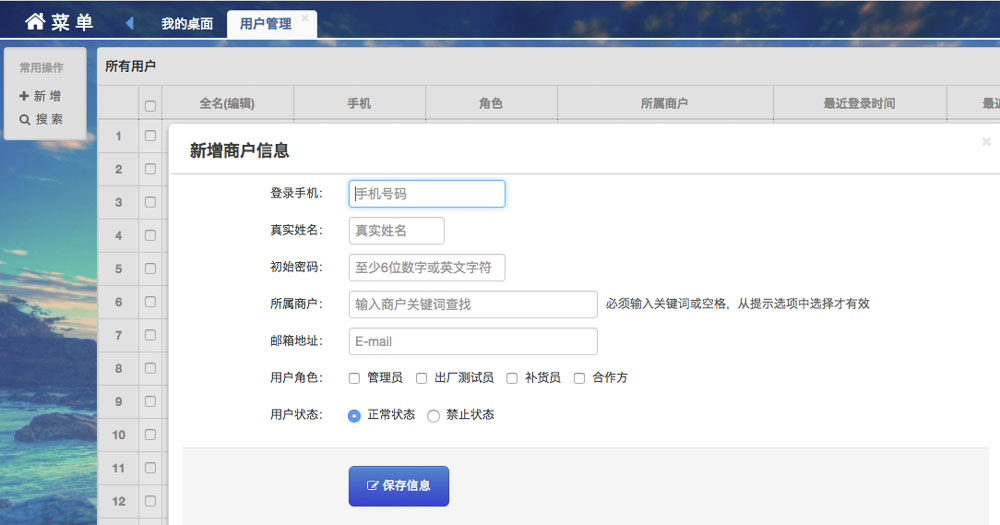
手机号,用户姓名,初始密码为必填项,务必准确填写。
用户角色,是指为用户分配什么样的权限,每一种角色包括相关的权限项,可以多选,权限项将叠加。可以到 角色权限 模块管理相关角色
点击用户列表的用户名称,可以修改相应用户的信息。
警告
新添加用户时,所属商户栏,必须从下拉选项中选择才有效,可以输入关键词,或输入空格会有相关提示。
角色权限¶
点击角色权限,将打开如下功能界面。
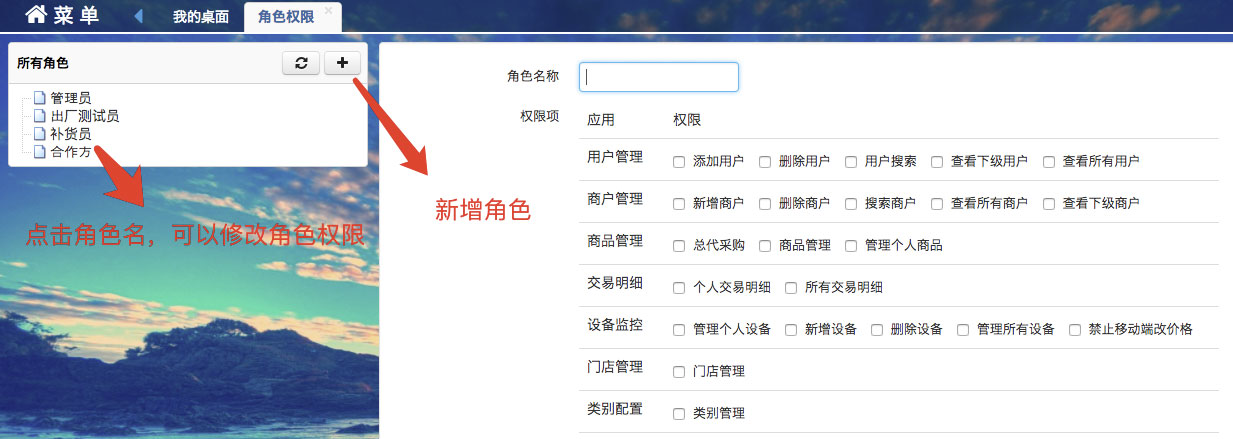
点击 “+” 按钮,可以新增角色,输入角色名称,选择角色相关的权限,点击下方 新增角色 按钮,左侧列表将显示新增的角。
点击角色名称,右侧,将出现角色的权限项,可以修改相关权限,点击下方 保存角色。
警告
新增角色,务必测试角色是否正确,避免为低权限用户分配了高权限,泄漏系统数据。
商户管理¶
如果设备属于不同的商户,或希望设备的交易款直接打给设备所属商户,可以新增商户信息,点击商户管理,将打开如下功能界面。
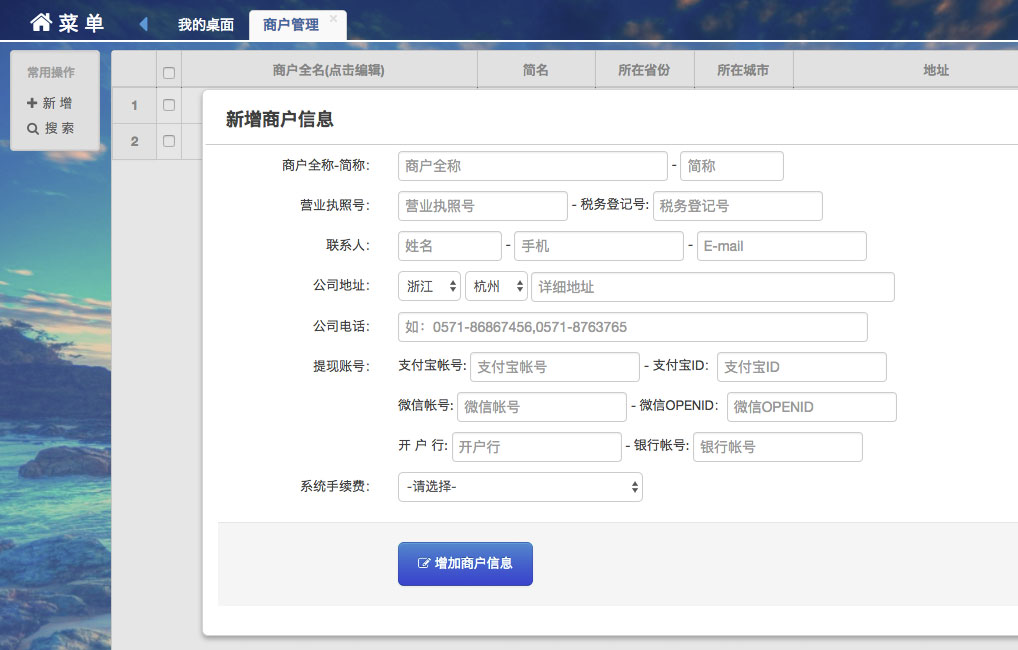
其中 商户全称 为必填项,请准确填写。
后期可以通过点击列表中的商户名称,修改完善商户信息。
如果希望设备的交易款直接打给设备所属商户,需要提交商户相关资料,具体查看 商家支付接入 (Payment).
设备管理¶
设备管理,是系统的核心功能,也是使用最频繁的功能。新增设备,须要确保如下几项信息已经添加或已经准备好:
设备基础信息¶
点击 设备管理 图标,打开如下界面
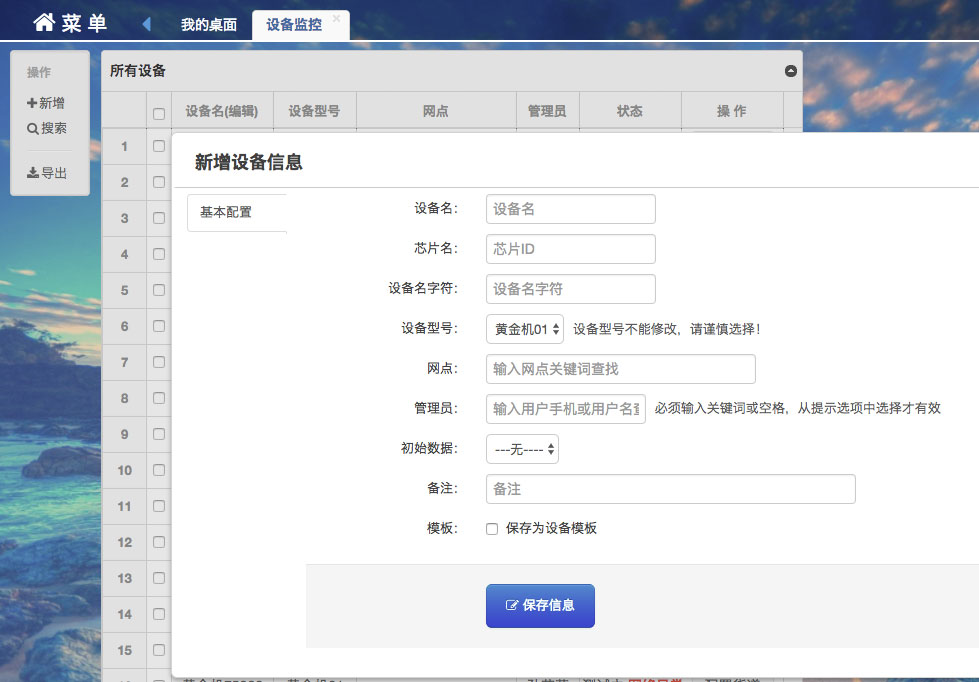
填写表单的注意事项:
- 设备名,建议中文加设备ID后几位,如:黄金机086514
- 芯片ID必填,不要有空格
- 设备名字符,建议与设备名对应,填写英文字符加芯片ID后几位,如:HJJ086514
- 网点信息,必须通过输入网点名的关键词,或输入空格后,从下拉选项中选择
- 同上,管理员,必须通过输入管理员名称的关键词,或输入空格后,从下拉选项中选择
- 初始数据,为选填项,如果希望添加的设备货道信息与之前添加过的设备一样,快速配置好,可以将之前的设备保存为模板,这个选项就会出现这些设备的名称,选择并保存后,货道商品信息将自动配置好。
- 备注,为选填项,用于描述设备相关信息。
- 模板,为选填项,如果当前设备的货道信息,希望用于同型号后续设备添加时使用。则选择保存为模板。
设备货道配置¶
设备基本信息添加后,需要继续配置设备货道信息,点击相应设备的 配置货道,将出现出当前机型相对应的货道信息,点击相关货道,左右将出现待选择的商品信息,如下图所示:
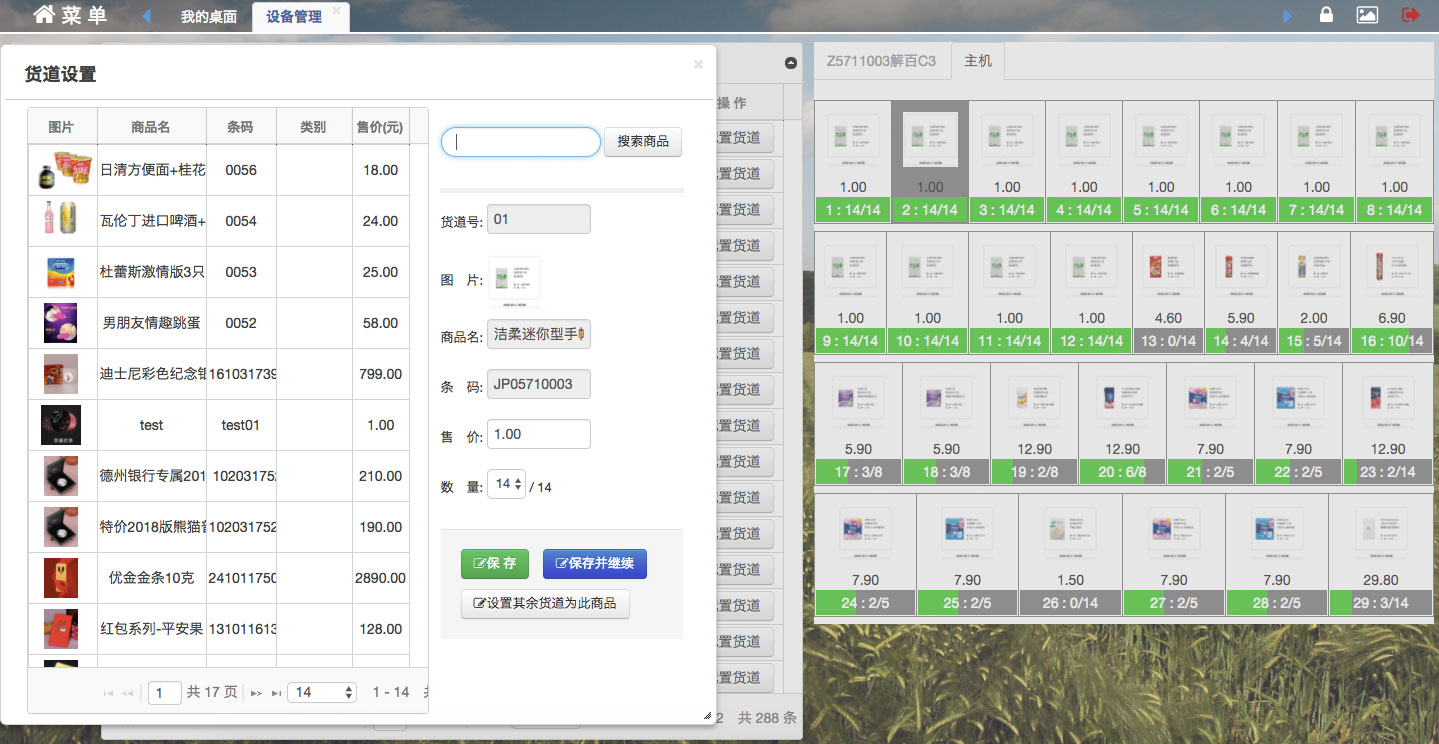
从商品列表中,选择与当前货道相匹配商品,配置好商品信息后,点击“保存”,则商品列表界面关闭;点击“保存并继续”,当前货道商品信息保存成功,并自动跳转下一货道,选择下一货道的商品,配置并保存。如点击 “设置其余货道为此商品”, 则此设备未配置商品的货道,将自动配置为此商品。
至此,设备配置完毕!
警告
新添加的设备,默认为出厂测试状态,正式上线运营,需要从设备列表中,点击设备名,修改设备状态为 开启中
设备数据导出¶
导出的数据信息包括如下字段内容:
| 设备名 | 设备型号 | 公司 | 省 | 市 | 点位地址 | 货道量 | 商品库存量 | 创建时间 |
数据导出功能,是导出当前设备列表显示的所以设备相关数据.
可以先通过搜索,过滤出希望导出的数据,再点击导出。
商品管理¶
点击商品管理,出现商品列表,点击 ”新增“ ,出现如下界面:
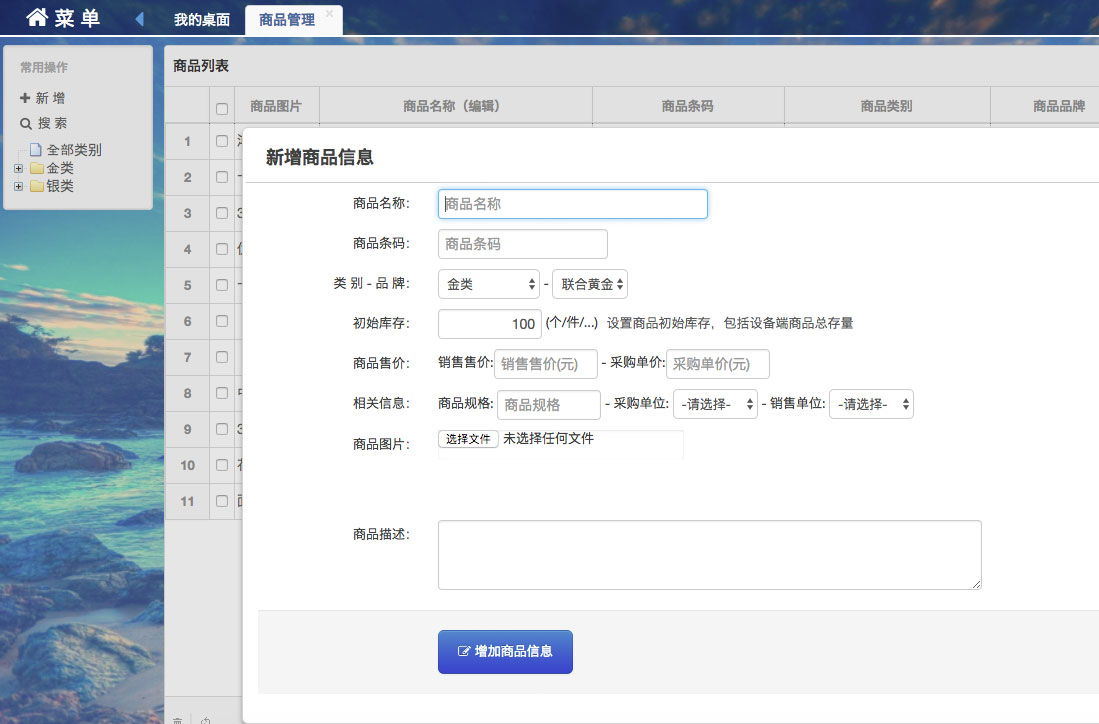
注解
商品名称 ,商品条码为必填项。其它项目选填,建议尽可能补全信息,特别商品图片。
商品类别,商品品牌选项,可以通过 系统设置. 配置
点击左侧商品类别,或通过搜索功能,可以过滤出希望得到的商品信息。
促销管理¶
目前支持以下三种促销方式:
- 单品折扣:当用户在购买同一商品时有效。比如,可创建 “本品第二件八折”,这种类似的促销活动。
- 会员折扣:当用户下次在任意设备上,购买任意商品有效。比如,可创建 “下次购买任意商品享九折”这种类似的促销活动。
- 抵扣券:当用户在手机端支付时,输入抵扣券上显示的抵扣码,可抵扣现金。运营商可以在此方案下生成抵扣券,抵扣券可以通过线下活动,或随商品赠送的形式,吸引用户下次购买。
注解
促销功能仅针对手机支付有效,现金支付或POS支付无效。
单品折扣¶
点击促销管理,出现促销方案列表,点击 ”新增“ ,默认出现单品折扣新增界面,如下显示:
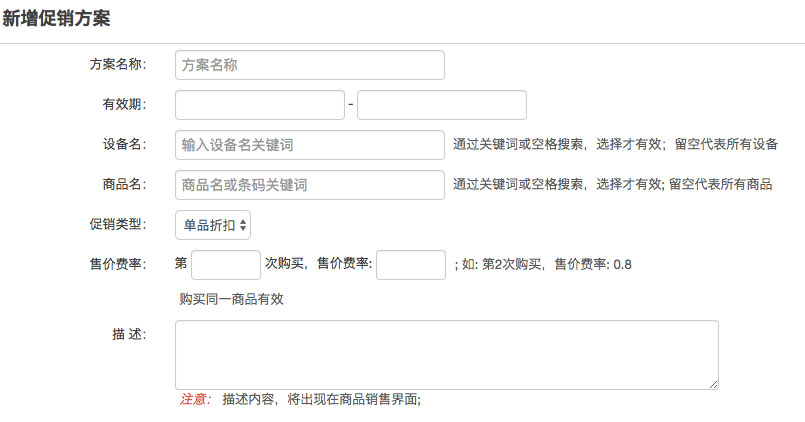
注解
名称、有效期、费率信息为必填项
有以下几点须要注意:
- 如果指定设备名,此方案仅对当前指定的设备有效。
- 如果指定商品名,此方案仅对当前指定的商品有效。
- 若同时指定设备和商品,则表示,此方案仅对当前指定的设备上的指定商品有效。
- 当前方案仅对指定的期限内有效。
- 售价费率,指定第几次购买的商品费率,费率为小于等于1的数字,如打8折,则填写 0.8
- 描述的内容,将出现在设备界面和用户扫码后出现的商品界面。
会员折扣¶
选择促销类型,可切换到会员折扣,显示界面与单品折扣界面类似,如下图示,
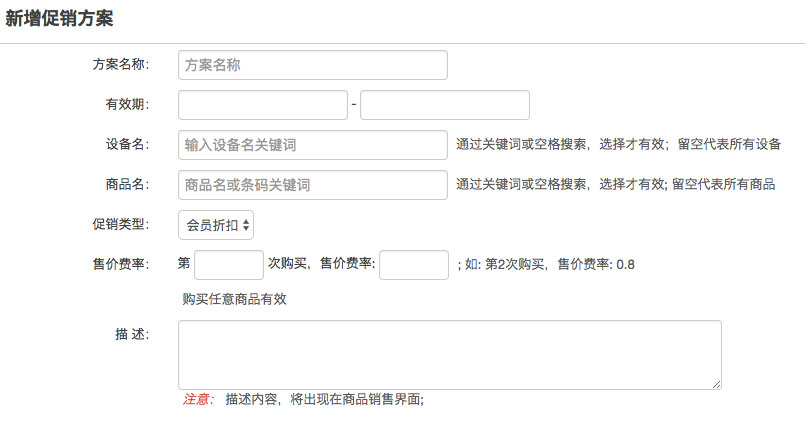
注意事项与单品折扣相同,仅对用户来说,有效范围不同,单品折扣是用户在同一设备上购买同一商品时有效。会员折扣是指用户在下次任意设备上购买任意商品有效。
抵扣券¶
选择促销类型,切换到抵扣券,可创建抵扣券。如下图所求:
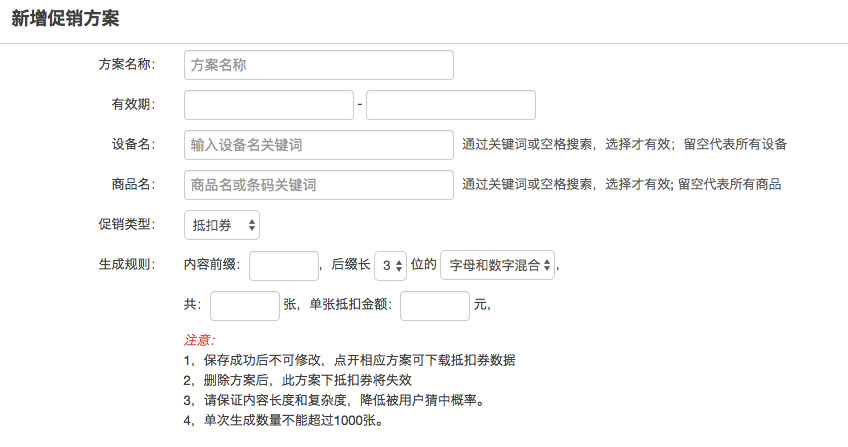
举例说明:
需要创建一批抵扣券,内容开头固定为 “abcd”,后缀以字母和数字混合的形式,动态生成6位字符,共生成100张,每张抵扣10元现金。
填写内容,如下图所示:
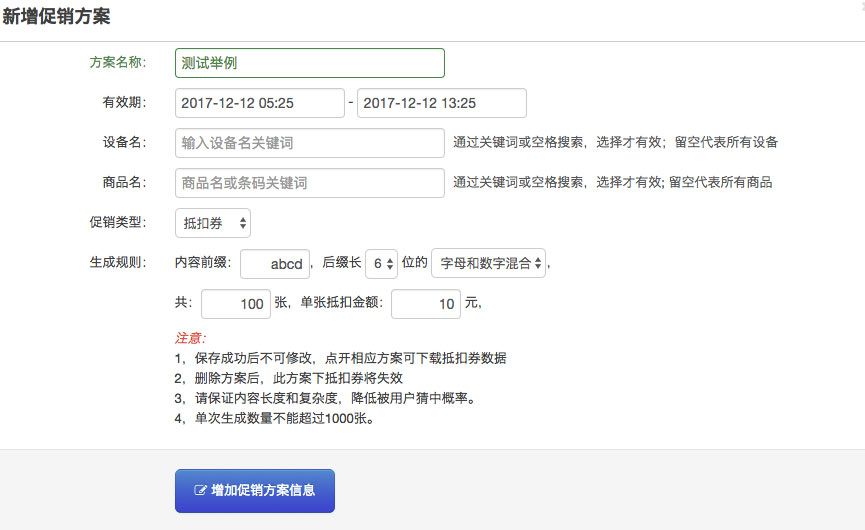
如果这批抵扣券仅针对具体设备有效,可指定设备,如仅针对具体商品有效,可指定商品。如果不指定,则对当前商户下所有设备有效。
保存后,列表中会出现这条促销活动,点击活动名称,可打开,如下图示:
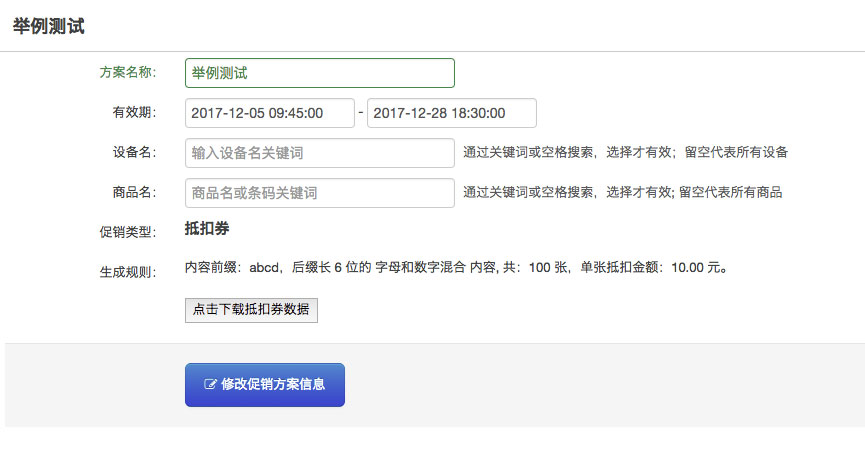
可修改这批抵扣券的有效果时间和有效范围。
“点击下载抵扣券数据”,可下载抵扣券的内容数据,根据此数据制作抵扣券。
注意:
- 保存成功后不可修改,点开相应方案可下载抵扣券数据
- 删除方案后,此方案下抵扣券将失效
- 请保证内容长度和复杂度,降低被用户猜中概率。
- 单次生成数量不能超过1000张。
交易明细查询¶
显示每笔订单的详细信息,包括交易时间,相关设备,货道,商品,支付方式,金额,订单号等信息,可以通过搜索功能,过滤出希望得到的结果。
点击搜索,如下图所示:
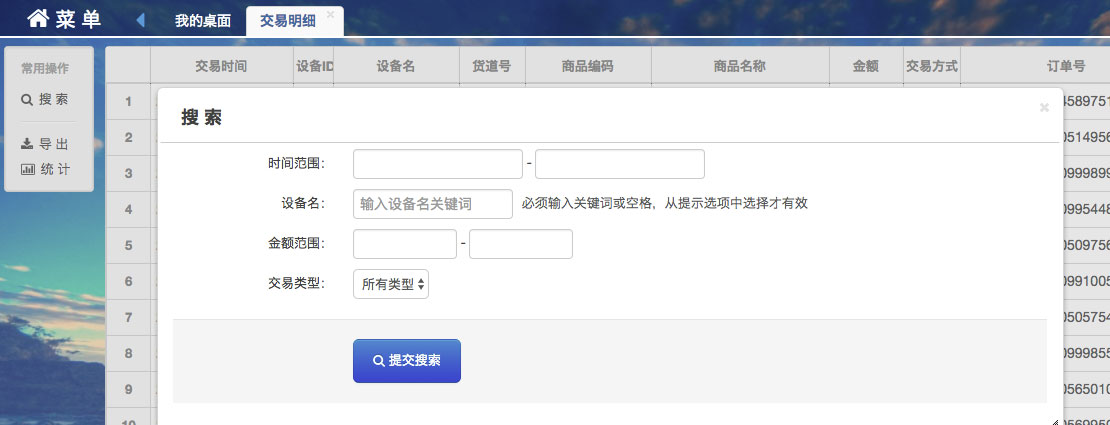
注解
如果设备货道出现卡货等出货异常情况,系统将自动完成退款操作,此时,交易明细列表最后一列,将出现 ”退款查询“ 或 ”退款成功“
交易记录导出¶
可以按以下三种方式导出交易明细:
- 订单交易报表:按每笔订单的交易明细导出
- 点位交易报表:将当前的交易订单,按每个点位统计后导出
- 商品交易报表:将当前的交易订单,按不同商品统计后导出
点击导出后,显示如下界面:
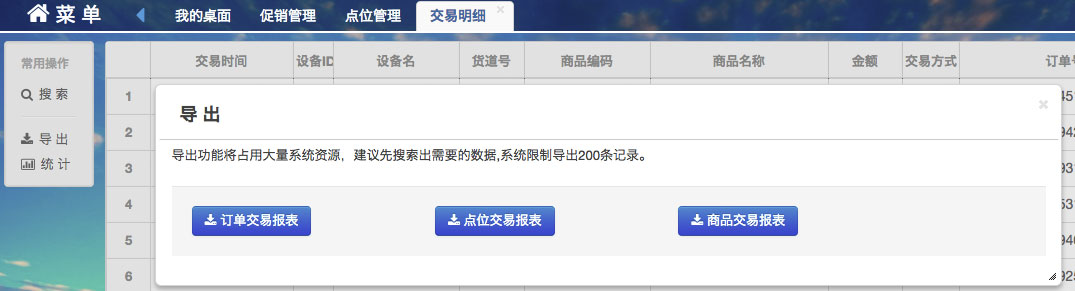
点击导出,会生成 excel 格式文件。
- 订单交易报表,包括如下字段:
| 序号 | 区域 | 分公司 | 省 | 市 | 点位地址 | 订单编号 | 设备名 | 销售日期 | 分钟 | 商品条码 |
| 商品分类 | 商品品牌 | 商品名称 | 商品原价 | 支付方式 | 金额 | 其它说明 |
当订单有促销活动时,相关促销信息将会显示在其它说明字段中。如:“抵扣券,抵扣码:1234ab32; 抵扣金额:189.99”
- 点位交易报表,包括如下字段:
| 序号 | 开发负责人 | 区域 | 省份 | 城市 | 分公司 | 点位名称 | 设备名 | 机器编号 | 总销售数量 | 总销售金额 |
- 商品交易报表,包括如下字段:
| 序号 | 商品名称 | 商品条码 | 分类 | 品牌 | 商品单价 | 总销售数量 | 总销售金额 |
注解
数据导出功能,目前只支持导出最大500条数据,先过滤出你希望得到的数据,再导出。
库存查询¶
通过库存查询,可以查询设备各货道的商品库存情况,如下图所示:
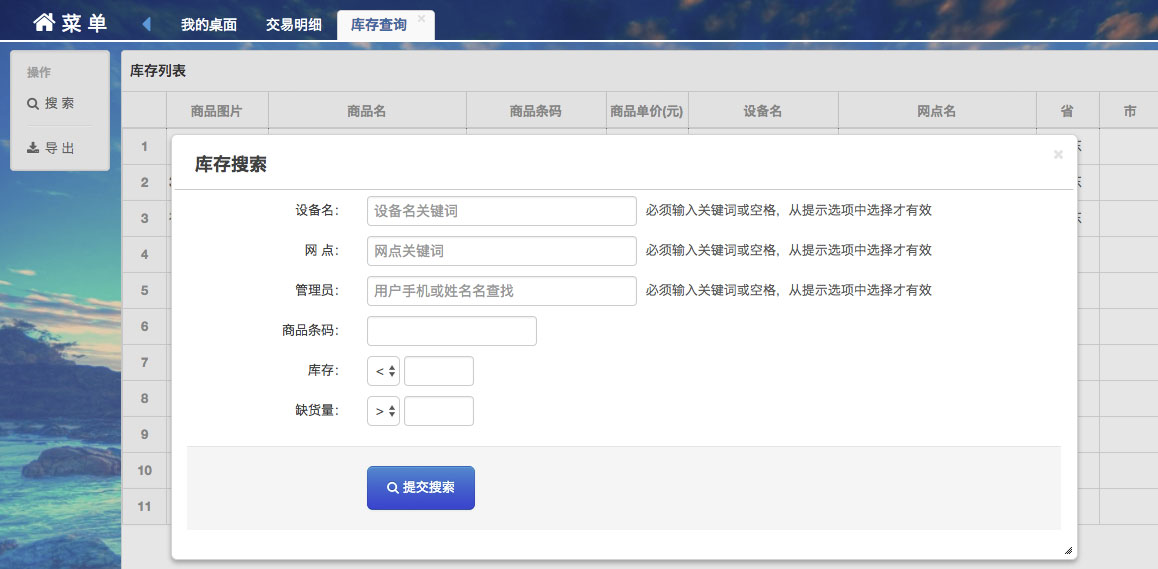
点击导出,会生成库存的 excel 格式文件。文件包括如下字段:
| 序号 | 省 | 市 | 公司 | 设备名 | 设备型号 | 点位名 | 商品大类 | 商品小类 |
| 商品品牌 | 商品名称 | 商品条码 | 售价 | 剩余库存 | 货道编号 | 管理员 |
注解
数据导出功能,目前只支持导出最大200条数据,先过滤出你希望得到的数据,再导出。
广告管理¶
此功能帮助管理在设备上投入的广告信息,此功能正常使用的前提是设备端可以投入广告,目前仅支持JPG格式的图片广告。
首先配置需要投放的广告基本信息,包括广告名称,广告图片路径,广告播放时间等信息。
点击桌面 ”广告投放“图标,点击左下角 ”+“ 号按钮,可以打开新增广告的表格界面,如下图所示:
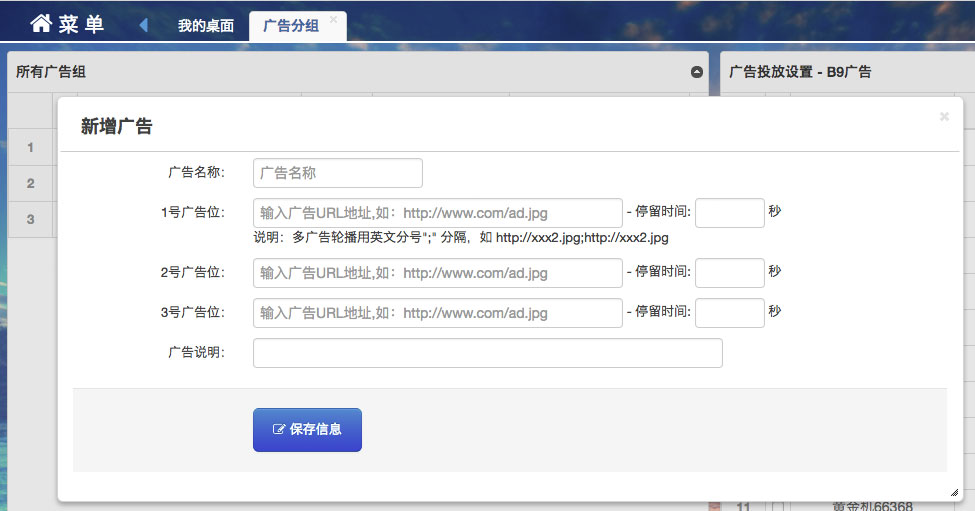
注解
配置广告信息之前,需要了解设备端的广告位情况,包括广告的图片格式,大小,清晰度,需要播放的时间。
创建完广告信息后,如需投放广告到相关设备,点击相应广告的 ”广告投放“ 功能,将出现所有可以投放广告的设备列表,如下图所示:
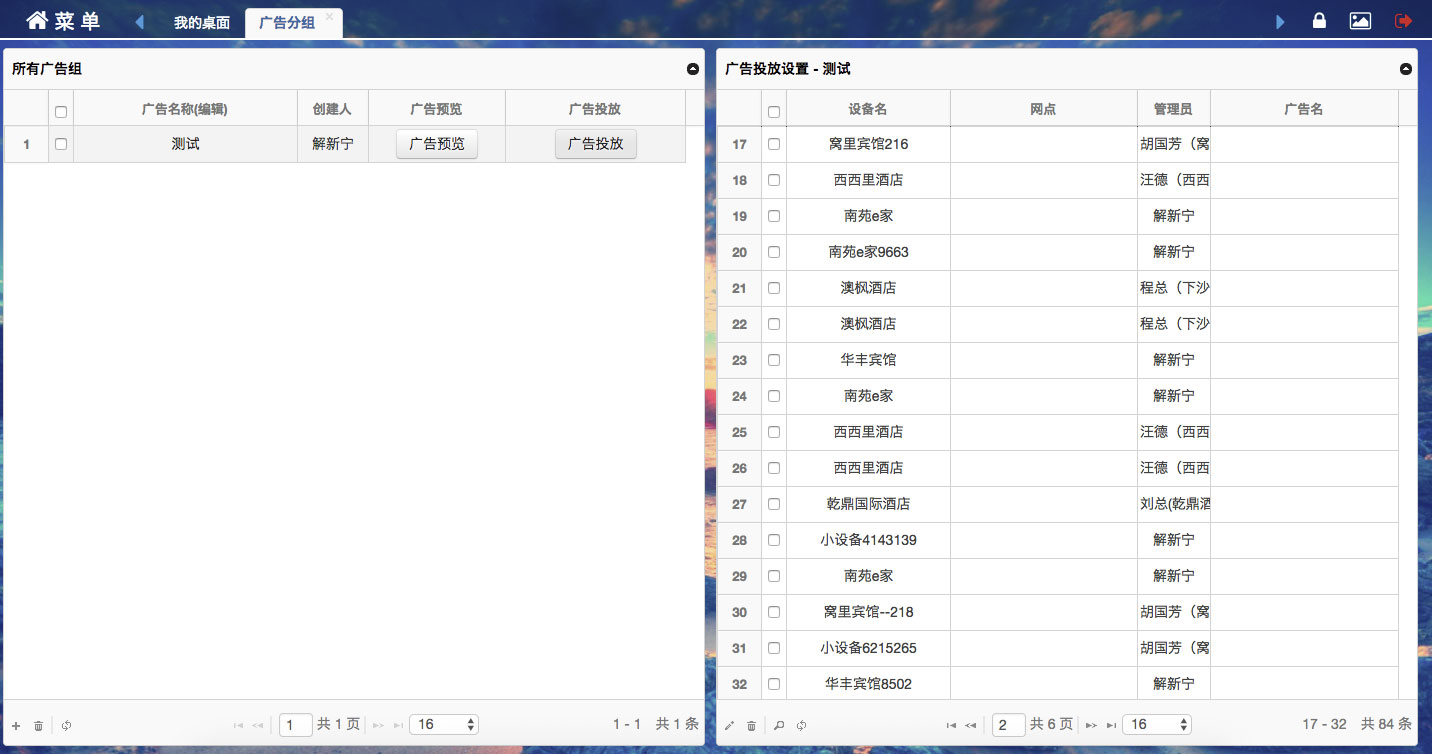
在设备列表中,点击选中需要投放此广告的设备,选择完毕后,点击设备列表左下角的 ”铅笔图标“ 按钮,此广告将在设备重启后,展示此广告。
如果希望撤销设备上广告的投放,在设备列表中,选择相关设备,点击设备列表左下角的 ”垃圾桶图标“ 按钮
签到查询¶
签到功能,是辅助管理设备运营人员,检查是否到现场管理设备的功能。目前权支持设备端为”Android“系统的售货机。
现场运营人员,打开设备门后,将U盘插入工控机上的USB接口,工控机显示屏上会出现 ”签到成功“ 提示,表明签到成功。
可以通过搜索功能,过滤出需要的签到记录数据,如下图所示:
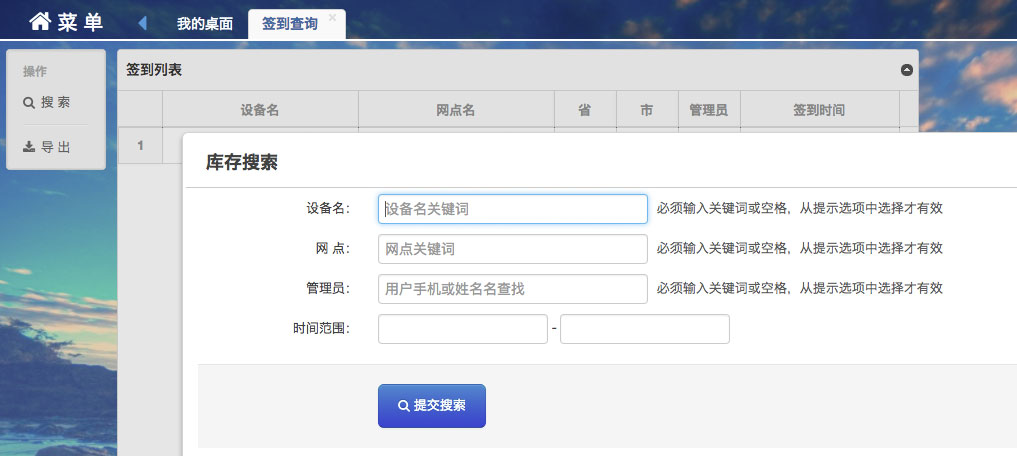
点击导出,会生成库签到数据 excel 格式文件。文件包括如下字段:
| 省 | 市 | 地址 | 公司 | 设备名 | 设备型号 | 点位名 | 管理员 | 签到时间 |
注解
成功完成设备签到,需要确保设备联网正常;如果未出现”签到成功“ 提示,更换USB插口尝试。
系统设置¶
系统设置目前仅开放类别配置功能,打开类别配置,如下图所示:
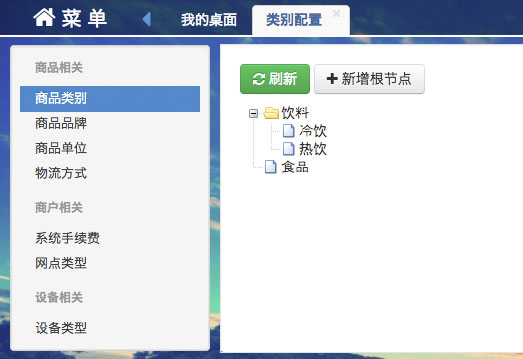
可以新增,修改,删除,创建子类。
注解
子类别的创建,原则上可以无限级创建,但不建议创建的级别太多,通常最多两级,或不超过三级为宜。
其它说明¶
本系统中各功能模块,会根据客户要求,不断完善,不断增加。
因系统会不断持续完善,在使用过程中发现系统功能存在问题,或有好的建议,可以通过 联系我们 (Contact Us). ,将问题或建议反馈给我们。
谢谢!